コントロールパネルでソフトウェアをアンインストールできますか?
コントロール パネルでソフトウェアをアンインストールできる コントロール パネルは、Windows オペレーティング システムの非常に便利なツールで、不要なソフトウェアをアンインストールすることができます。ユーザーは、コントロール パネルを開き、アンインストールしたいソフトウェアを見つけて選択し、[アンインストール] ボタンをクリックするだけです。問題が発生した場合、ユーザーは他の方法を試してソフトウェアをアンインストールできます。ソフトウェアをアンインストールする前に、ユーザーは重要なデータをバックアップし、ソフトウェアの関連付けとアンインストール オプションに注意を払う必要があります。

このチュートリアルのオペレーティング システム: Windows 10 システム、DELL G3 コンピューター。
コントロール パネルは、ソフトウェアのアンインストール機能を含む、多くのシステム管理および設定オプションを提供する Windows オペレーティング システムの機能です。コントロール パネルで、ユーザーはインストールされているプログラムのリストを表示し、不要なソフトウェアのアンインストールを選択できます。この記事では、コントロールパネルを使ってソフトウェアをアンインストールする方法と注意点について詳しく解説します。
まず、コントロール パネルを開く方法を理解しましょう。 Windows オペレーティング システムでは、コントロール パネルを開く方法がいくつかあります。最も一般的な方法は、[スタート] ボタンをクリックし、[コントロール パネル] を選択することです。もう 1 つの方法は、Windows エクスプローラーのアドレス バーに「コントロール パネル」と入力し、Enter キーを押すことです。どの方法を使用するかに関係なく、コントロール パネルが開き、さまざまなシステム設定と管理オプションが表示されます。
コントロール パネルを開くと、さまざまなアイコンとオプションが表示されます。これらのオプションの中には「プログラム」と呼ばれるオプションがあり、ユーザーがこれをクリックすると、コンピュータにインストールされているプログラムのリストが表示されます。
[プログラム] オプションで、ユーザーはインストールされているプログラムのリストを確認できます。プログラムはアルファベット順に並べられ、プログラム名、発行者、バージョン番号などの情報が表示されます。ユーザーはリストをスクロールして、アンインストールしたいソフトウェアを見つけることができます。
ソフトウェアをアンインストールするには、アンインストールするソフトウェアを選択し、ページ上の「アンインストール」ボタンをクリックするだけです。 「アンインストール」ボタンをクリックすると、操作を確認するメッセージが表示されます。ユーザーは「はい」を選択してアンインストールを続行するか、「いいえ」を選択して操作をキャンセルできます。
場合によっては、ユーザーがコントロール パネルを使用してソフトウェアをアンインストールできないという問題が発生することがあります。これらの問題には、ソフトウェア自体が破損しているか不完全であること、またはユーザーに管理者権限がないことが含まれる可能性があります。この場合、ユーザーは他の方法でソフトウェアをアンインストールすることができます。
1 つの方法は、ソフトウェアのアンインストーラーを使用することです。多くのソフトウェアは、インストール時にアンインストーラーを作成します。ユーザーは、スタート メニューのプログラム フォルダーまたはソフトウェアのインストール フォルダーからアンインストーラーを見つけることができます。ユーザーはアンインストーラーを実行し、プロンプトに従うだけでアンインストール プロセスを完了できます。
もう 1 つの方法は、サードパーティのアンインストール ツールを使用することです。これらのツールは、ユーザーがコントロール パネルまたはソフトウェア独自のアンインストーラーからアンインストールできないソフトウェアをアンインストールするのに役立ちます。ユーザーは、インターネット上でそのようなツールを多数見つけて、自分に合ったものを選択して使用できます。
どの方法を使用する場合でも、ユーザーはソフトウェアをアンインストールする前に次の点に注意する必要があります:
1. 重要なデータは必ずバックアップしてください: ソフトウェアをアンインストールする前に、ユーザーは次の点に注意する必要があります。重要なデータは必ずバックアップしてください。ソフトウェアのアンインストール中に、ユーザーにとって重要なソフトウェアに関連するファイルやデータが削除される場合があります。
2. 関連ソフトウェアに注意してください: 一部のソフトウェアは、共有ライブラリ ファイルやプラグインなど、他のソフトウェアに関連しています。ソフトウェアをアンインストールする場合、ユーザーはこれらの関連ソフトウェアに注意し、他のソフトウェアの通常の動作に影響を与えないように注意する必要があります。
3. アンインストール オプションを確認する: ソフトウェアをアンインストールする前に、ユーザーはソフトウェアのアンインストール オプションを確認する必要があります。一部のソフトウェアでは、ソフトウェアの構成ファイルまたはその他のデータ ファイルを削除するオプションが提供される場合があります。ユーザーは、ニーズに基づいて適切なオプションを選択する必要があります。
つまり、コントロール パネルは、不要なソフトウェアをアンインストールするために使用できる Windows オペレーティング システムの非常に便利なツールです。ユーザーはコントロール パネルを開き、アンインストールしたいソフトウェアを見つけて選択し、[アンインストール] ボタンをクリックするだけです。問題が発生した場合、ユーザーは他の方法を試してソフトウェアをアンインストールできます。ソフトウェアをアンインストールする前に、ユーザーは重要なデータをバックアップし、ソフトウェアの関連付けとアンインストール オプションに注意を払う必要があります。
以上がコントロールパネルでソフトウェアをアンインストールできますか?の詳細内容です。詳細については、PHP 中国語 Web サイトの他の関連記事を参照してください。

ホットAIツール

Undresser.AI Undress
リアルなヌード写真を作成する AI 搭載アプリ

AI Clothes Remover
写真から衣服を削除するオンライン AI ツール。

Undress AI Tool
脱衣画像を無料で

Clothoff.io
AI衣類リムーバー

Video Face Swap
完全無料の AI 顔交換ツールを使用して、あらゆるビデオの顔を簡単に交換できます。

人気の記事

ホットツール

メモ帳++7.3.1
使いやすく無料のコードエディター

SublimeText3 中国語版
中国語版、とても使いやすい

ゼンドスタジオ 13.0.1
強力な PHP 統合開発環境

ドリームウィーバー CS6
ビジュアル Web 開発ツール

SublimeText3 Mac版
神レベルのコード編集ソフト(SublimeText3)

ホットトピック
 7648
7648
 15
15
 1392
1392
 52
52
 91
91
 11
11
 36
36
 110
110
 Windows 11のコントロールパネルからOutlookメールが失われる
Feb 29, 2024 pm 03:16 PM
Windows 11のコントロールパネルからOutlookメールが失われる
Feb 29, 2024 pm 03:16 PM
Windows 11 のコントロール パネルに Outlook メール アイコンがありませんか?この予期せぬ状況は、通信ニーズに OutlookMail に依存している一部の人々に混乱と懸念を引き起こしました。 Outlook メールがコントロール パネルに表示されないのはなぜですか?コントロール パネルに Outlook メール アイコンが表示されない理由はいくつか考えられます。 Outlook が正しくインストールされていません。 Microsoft Store から Office アプリケーションをインストールしても、メール アプレットはコントロール パネルに追加されません。コントロール パネルに mlcfg32.cpl ファイルの場所がありません。レジストリ内のmlcfg32.cplファイルへのパスが正しくありません。現在、オペレーティング システムはこのアプリケーションを実行するように構成されていません
 Windows 11 コントロール パネルをクラシック ビューに変更する 3 つの簡単な方法
Apr 19, 2023 pm 11:34 PM
Windows 11 コントロール パネルをクラシック ビューに変更する 3 つの簡単な方法
Apr 19, 2023 pm 11:34 PM
Windows 11の展開に伴い、Microsoftは一部のコントロールパネル機能の優先順位を徐々に下げ、それらを設定アプリに移動させてきました。コントロール パネルは一部の基本機能には引き続き関連しますが、設定アプリへの完全な切り替えは避けられません。ただし、多くのユーザーは Windows 11 で変更されたインターフェイスに慣れておらず、以前の方法を好みます。たとえば、Windows 11 のコントロール パネルをクラシック ビューで開きます。したがって、Windows 11 インターフェイスにまだ適応している間に、この記事では Windows 11 のクラシック コントロール パネルに変更する方法について説明します。 Windows 11 コントロール パネルの新機能は何ですか?知っておくべきことは次のとおりです
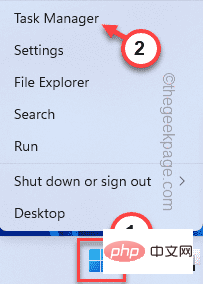 NVIDIA コントロール パネルが開かない/機能しない問題が Windows 11 で修正されました
Apr 13, 2023 pm 11:10 PM
NVIDIA コントロール パネルが開かない/機能しない問題が Windows 11 で修正されました
Apr 13, 2023 pm 11:10 PM
NVIDIA コントロール パネルには、グラフィック カードの能力を最大限に引き出すために調整できるすべての機能と設定が含まれています。したがって、NVIDIA コントロール パネルが動作しなくなった場合、NVIDIA コントロール パネルを再び動作させる修正を見つけない限り、変更したい設定の多くは変更できません。解決策 1 – すべての NVIDIA プロセスを強制終了する すべての NVIDIA プロセスを強制終了し、ファイル エクスプローラー プロセスを再起動する必要があります。 1. NVIDIA コントロール パネルを開いてみてください。 Windows は NVIDIA コントロール パネルを起動しようとします。開かないよ。心配しないで。 2. ここで、Windows アイコンを右クリックし、[タスク マネージャー] をクリックします。 4.
 NVIDIA コントロール パネルを開けない問題が修正されました
May 19, 2023 pm 03:22 PM
NVIDIA コントロール パネルを開けない問題が修正されました
May 19, 2023 pm 03:22 PM
Windows では、NVIDIA コントロール パネルは基本的に、グラフィック カードのグラフィック ドライバー設定と NVIDIA ユーティリティを管理するためのツールです。グラフィックス カードは、ゲーム、3D アニメーション、ビデオのレンダリングにとって非常に重要です。したがって、グラフィックス カードの設定を管理するコントロール パネルが必要です。ユーザーが表示品質、サイズ、方向などを変更するのに役立ちます。間違ったグラフィックス ドライバーを使用していることが原因で、コントロール パネルが開かない、または機能しない場合があります。各グラフィックス アダプターには特定のグラフィックス ドライバーがあるため、適切なドライバーを選択すると、ゲームに最適な最適化が提供されます。場合によっては、システムで使用されているウイルス対策ソフトウェアが何らかの干渉を引き起こす可能性があります。 NVIDIA では解決できないこの問題を解決するいくつかの方法を見てみましょう
![Thrustmaster コントロール パネルが動作しない、または正しく表示されない [修正済み]](https://img.php.cn/upload/article/000/887/227/170831073283375.jpg?x-oss-process=image/resize,m_fill,h_207,w_330) Thrustmaster コントロール パネルが動作しない、または正しく表示されない [修正済み]
Feb 19, 2024 am 10:45 AM
Thrustmaster コントロール パネルが動作しない、または正しく表示されない [修正済み]
Feb 19, 2024 am 10:45 AM
Thrustmaster は、ゲーム ホイールやその他のゲーム アクセサリの製造を専門とする会社で、そのホイール製品はゲーム コミュニティで非常に人気があります。 Thrustmaster ホイール設定は、Thrustmaster コントロール パネルを使用してインストールおよび調整できます。コントロール パネルが動作しない、または表示されないという問題が発生した場合、ゲーム体験に影響を与える可能性があります。したがって、この問題が発生した場合は、接続が正常であるかどうかを確認し、ソフトウェア ドライバーが正しくインストールされ、最新バージョンに更新されていることを確認する必要があります。さらに、考えられる障害を解決するために、デバイスの再起動やデバイスの再接続を試みることもできます。問題が発生した場合は、Thrustmaster の公式 Web サイトを参照するか、カスタマー サービスにお問い合わせください。スラストマへのアクセス方法
 「アップデートが 100% 完了するまでコンピュータをシャットダウンしないでください」という問題に陥っていませんか?これが解決策です
Apr 18, 2023 pm 06:43 PM
「アップデートが 100% 完了するまでコンピュータをシャットダウンしないでください」という問題に陥っていませんか?これが解決策です
Apr 18, 2023 pm 06:43 PM
Windows 10 コンピューターが「更新プログラムの処理が 100% 完了しました。コンピューターをシャットダウンしないでください。」というメッセージでスタックしていませんか?これは、Windows がシャットダウンまたは再起動中に更新プログラムをインストールしようとしたときに発生する一般的な問題です。この場合、最初に試せるのは PC を強制的に再起動することです。ただし、これで問題が解決しない場合は、引き続き次の考えられる解決策を試すことができます。シナリオ 1: Windows にアクセスできる場合 以下の方法を実行する前に、必ず数時間待って機能するかどうかを確認するか、PC を再起動してください。 方法 1: Windows Update トラブルシューティング ツールを実行する ステップ 1: [スタート] を右クリックし、[ファイル名を指定して実行] を選択します。をクリックして、実行コマンド ウィンドウを開きます。ステップ 2: コマンドを実行する
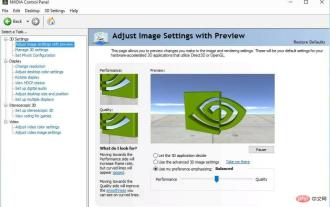 Windows 11 で見つからない NVIDIA コントロール パネルを修正する 5 つのヒント
Apr 19, 2023 pm 05:10 PM
Windows 11 で見つからない NVIDIA コントロール パネルを修正する 5 つのヒント
Apr 19, 2023 pm 05:10 PM
複数の NVIDIA グラフィックス カード ユーザーが、Windows 11 に NVIDIA コントロール パネルがないことを報告しています。これには、グラフィックス ドライバーの不良、ソフトウェアの古い、レジストリのサブキーと値の欠落、ランダム エラーなど、いくつかの原因が考えられます。このパネルでは、NVIDIA グラフィックス ドライバー設定の制御に加えて、システムにインストールされている他の NVIDIA ユーティリティにアクセスして使用することもできます。グラフィックス カードの実行に必要なドライバーを入手したら、すぐに NVIDIA コントロール パネルをダウンロードしてデバイスにインストールすることをお勧めします。このソフトウェアの使用は、3D アプリケーションを使用する人、または熱心な Windows ゲーマーにとって特に有益です。システムがどのように機能するかについて詳しく知ることができます
 nvidia コントロール パネルの優先グラフィック プロセッサの場所 - nvidia コントロール パネルの優先グラフィック プロセッサの場所の概要
Mar 04, 2024 pm 01:50 PM
nvidia コントロール パネルの優先グラフィック プロセッサの場所 - nvidia コントロール パネルの優先グラフィック プロセッサの場所の概要
Mar 04, 2024 pm 01:50 PM
皆さん、nvidia コントロール パネルの優先グラフィックス プロセッサーがどこにあるかご存知ですか? 今日は、nvidia コントロール パネルの優先グラフィックス プロセッサーの場所について説明します。興味があれば、エディターで見に来てください。それはあなたを助けることができます。 1. デスクトップ上の空白スペースを右クリックし、「nvidia コントロール パネル」を開く必要があります (図を参照)。 2. 次に、左側の「3D 設定」の下に「3D 設定の管理」と入力します (図を参照)。 3. 入力すると、右側に「優先グラフィックプロセッサ」が表示されます (図を参照)。



